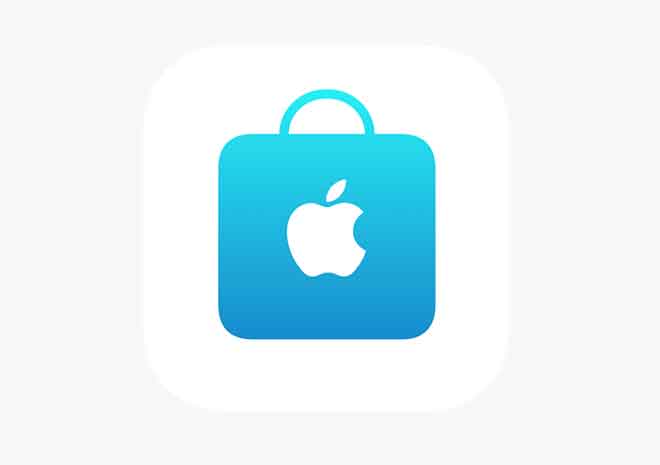Как разблокировать Mac с помощью Apple Watch

Apple известна тем, что интегрирует свои устройства на платформы для связи друг с другом и беспрепятственного обмена данными. Например, если у вас есть Apple Watch, вы можете использовать их для разблокировки Mac. После настройки вам больше ничего не нужно делать. Вам просто нужно надеть Apple Watch, и ваш Mac разблокируется, как только вы будете готовы начать печатать.
Совместимы ли ваши устройства с автоматической разблокировкой?
Функция автоматической разблокировки работает со всеми моделями Apple Watch. Если вы не уверены, поддерживает ли ваш Mac автоматическую разблокировку, вы можете быстро узнать об этом с помощью информации о системе.
- Удерживая нажатой клавишу Option, выберите меню Apple в верхнем левом углу Mac, затем выберите «Информация о системе».
- Выберите WiFi на левой боковой панели.
- Прокрутите вниз, и вы увидите справа Автоматическая разблокировка: поддерживается.
Если отображается «Автоматическая разблокировка: поддерживается», вы можете использовать часы для разблокировки Mac. Если отображается «Не поддерживается», вам понадобится другой Mac или новая версия macOS. Вы можете найти полный список поддерживаемых устройств на эта страница поддержки Apple.
Подготовьте свои устройства
Прежде чем вы начнете пытаться разблокировать Mac с помощью Apple Watch, вам необходимо настроить часы и Mac, чтобы они могли эффективно общаться.
- Включите Mac и убедитесь, что Wi-Fi и Bluetooth включены. Вы можете найти их кнопки включения / выключения на панели инструментов в правом верхнем углу экрана. Когда Bluetooth включен, отображается сообщение «Выключите Bluetooth». Точно так же он скажет «Выключить Wi-Fi», когда WiFi включен.
- Убедитесь, что ваш Mac и Apple Watch вошли в iCloud с одинаковыми учетными данными Apple ID. Прежде всего, войдите в свою учетную запись iCloud с вашего Mac. Затем войдите в свои часы, открыв приложение Apple Watch на своем iPhone и выбрав «Общие»> «Apple ID». Затем войдите со своим Apple ID.
- Ваш Apple ID также должен быть настроен для использования двухфакторной аутентификации.
Активировать автоматическую блокировку
После того, как вы настроили все свои устройства, вам теперь нужно включить функцию автоматической разблокировки на вашем Mac. Настройка выполняется быстро и легко.
- На вашем Mac выберите меню Apple в верхнем левом углу и выберите «Системные настройки».
- Выберите Безопасность и конфиденциальность.
- Выберите Общие.
- Выберите Использовать Apple Watch для разблокировки приложений и Mac.
- Если у вас несколько часов Apple Watch, выберите часы, которые вы хотите использовать для разблокировки приложений и Mac.
Возможность разблокировать Mac с помощью часов доступна только в том случае, если для вашего Apple ID включена двухфакторная аутентификация. После включения двухфакторной аутентификации попробуйте снова установить флажок Использовать Apple Watch для разблокировки приложений и Mac.
Как разблокировать Mac с помощью Apple Watch
Убедитесь, что вы носите Apple Watch на запястье и что часы разблокированы. Сядьте за Mac и откройте крышку, чтобы вывести Mac из спящего режима. Mac должен автоматически разблокироваться.
Если вас попросят ввести пароль, не спешите с выводом, что автоматическая разблокировка не работает. Apple иногда предлагает вам ввести пароль из соображений безопасности. Например, при первом входе в систему после включения автоматической разблокировки вам потребуется ввести пароль вручную. Вам также необходимо ввести пароль после перезапуска Mac или выхода из учетной записи пользователя на Mac.
Почему вам следует разблокировать Mac с помощью часов
Возможность разблокировать Mac с помощью часов – это не просто ввод пароля при открытии Mac, но и возможность разблокировать приложения и разблокировать настройки в системных настройках.
Вы можете использовать часы в большинстве случаев, когда вас попросят ввести пароль Mac.Как только вы начнете использовать автоблокировку, вы скоро поймете, что это удобная функция, которая упрощает производительность вашего Mac.